1. 注意事项:
1、插件必须打包使用才能生效,自定义基座打包后方能运行调试;
2、每次自定义基座打包后,运行自定义基座调试前,需要删除调试机上的旧版本,避免缓存导致的插件功能无法使用;
3、iOS端,App名称如果太长会导致App打开就闪退,官方bug;
4、部分插件需要配置第三方Appkey。如定位、地图等,需要在地图开放平台申请iOS、Android端的Appkey,填写在Manifest或者插件对应位置。请勿把Web端或者小程序端的Appkey用在App内,否则插件功能会出现莫名的异常。
2. 常见问题排查方案:
1、打包后提示找不到插件
方案:参考下方 3. 插件使用教程。
2、购买后,云打包提示“插件为试用版,只能用于发行自定义调试基座。”
方案:推测可能是DCloud购买之后,HBuilderX同步购买信息的时间差导致,或者是HBuilderX的缓存问题影响。可以等待几分钟,然后重新勾选云端插件、重启HBuilderX查看问题是否解决。若还不行,请再次重复以上步骤,并确认购买时填写的Android 包名和iOS BundleId与打包时的信息是否一致。若长时间无法解决,并确认信息正确的情况下,请联系UNI官方人员咨询。
3. 插件使用教程
I. 使用HBuilderX(简称HX)导入示例项目。
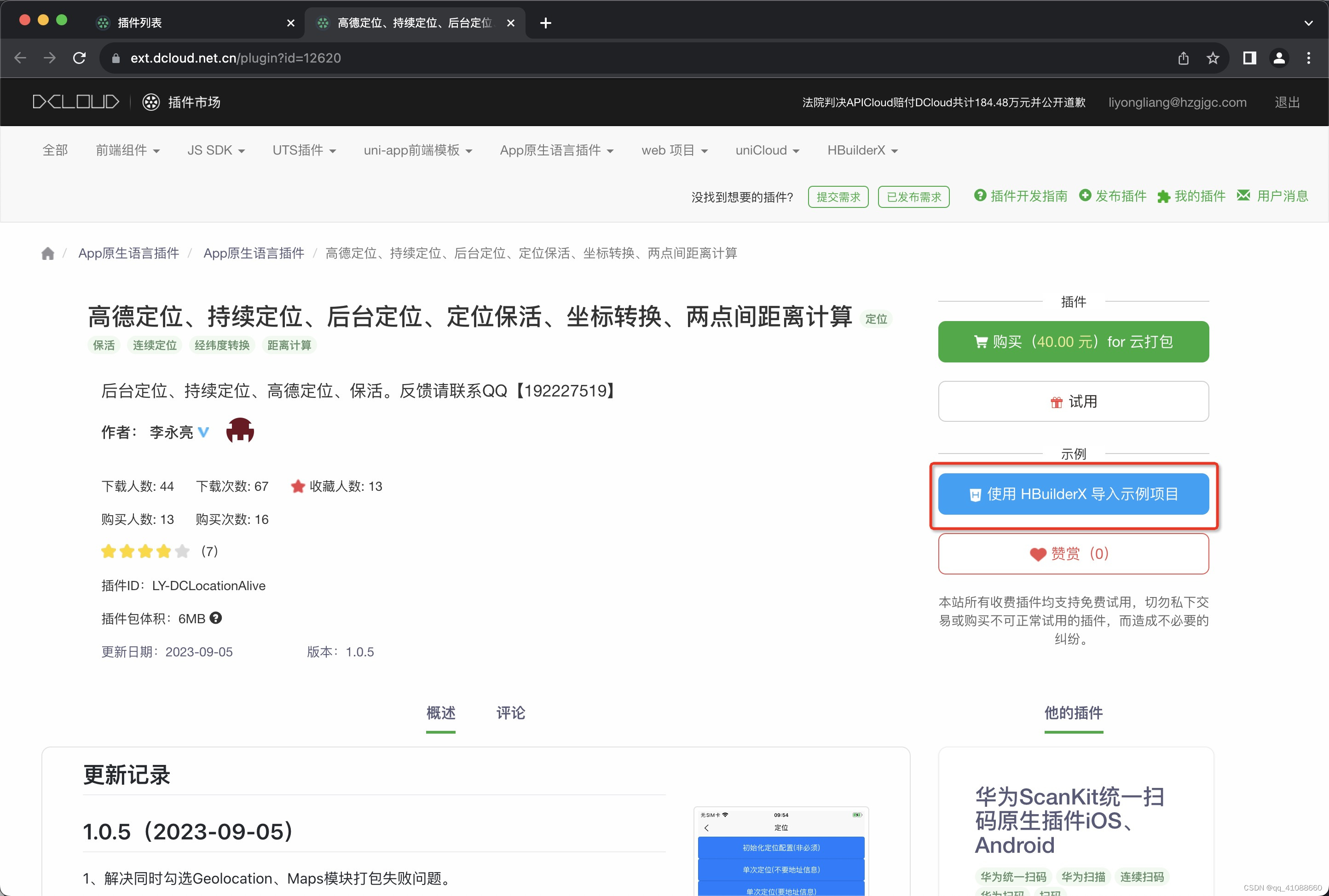
II. 试用。
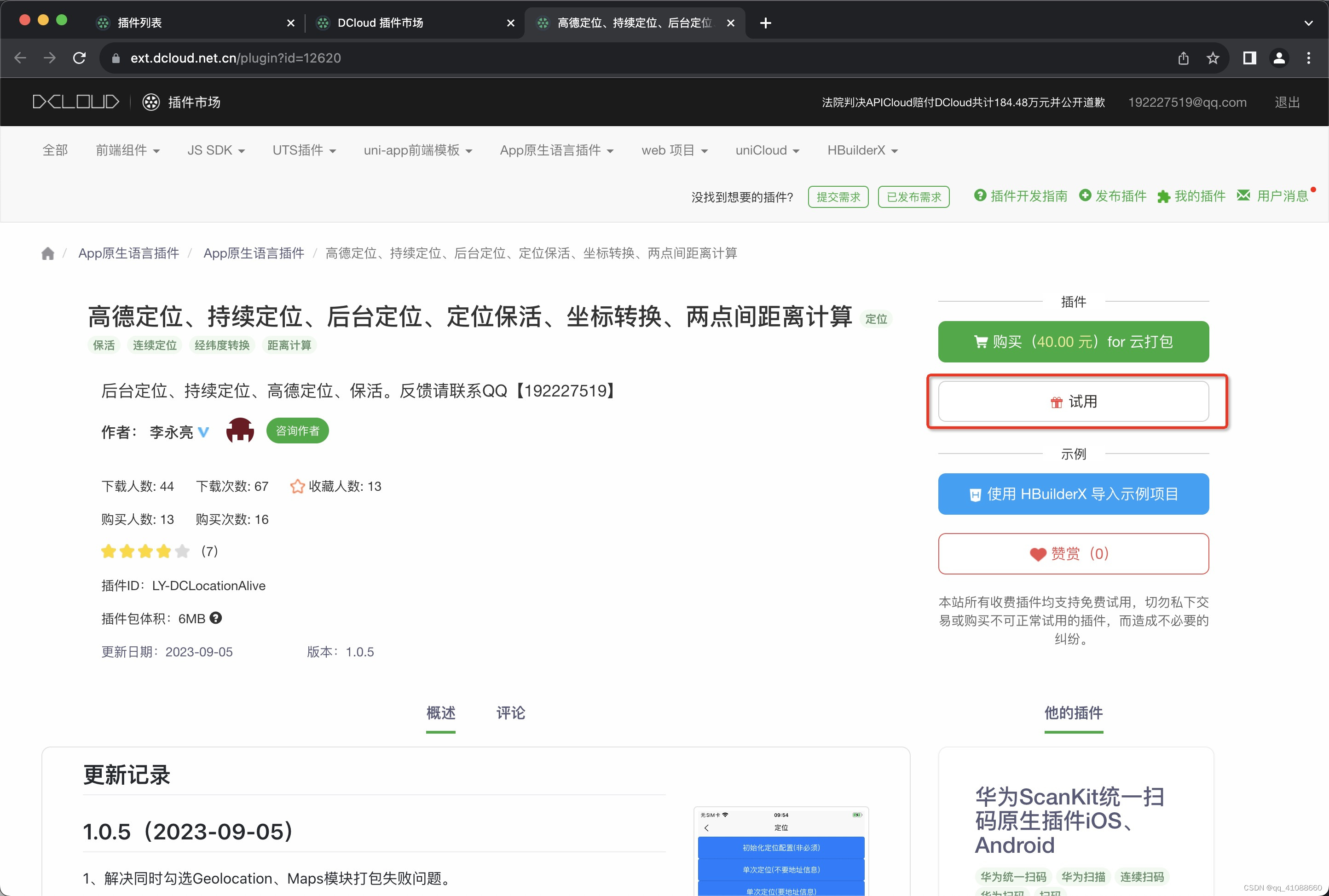
III. 选择要试用的项目(示例项目,或者开发项目),然后确认。
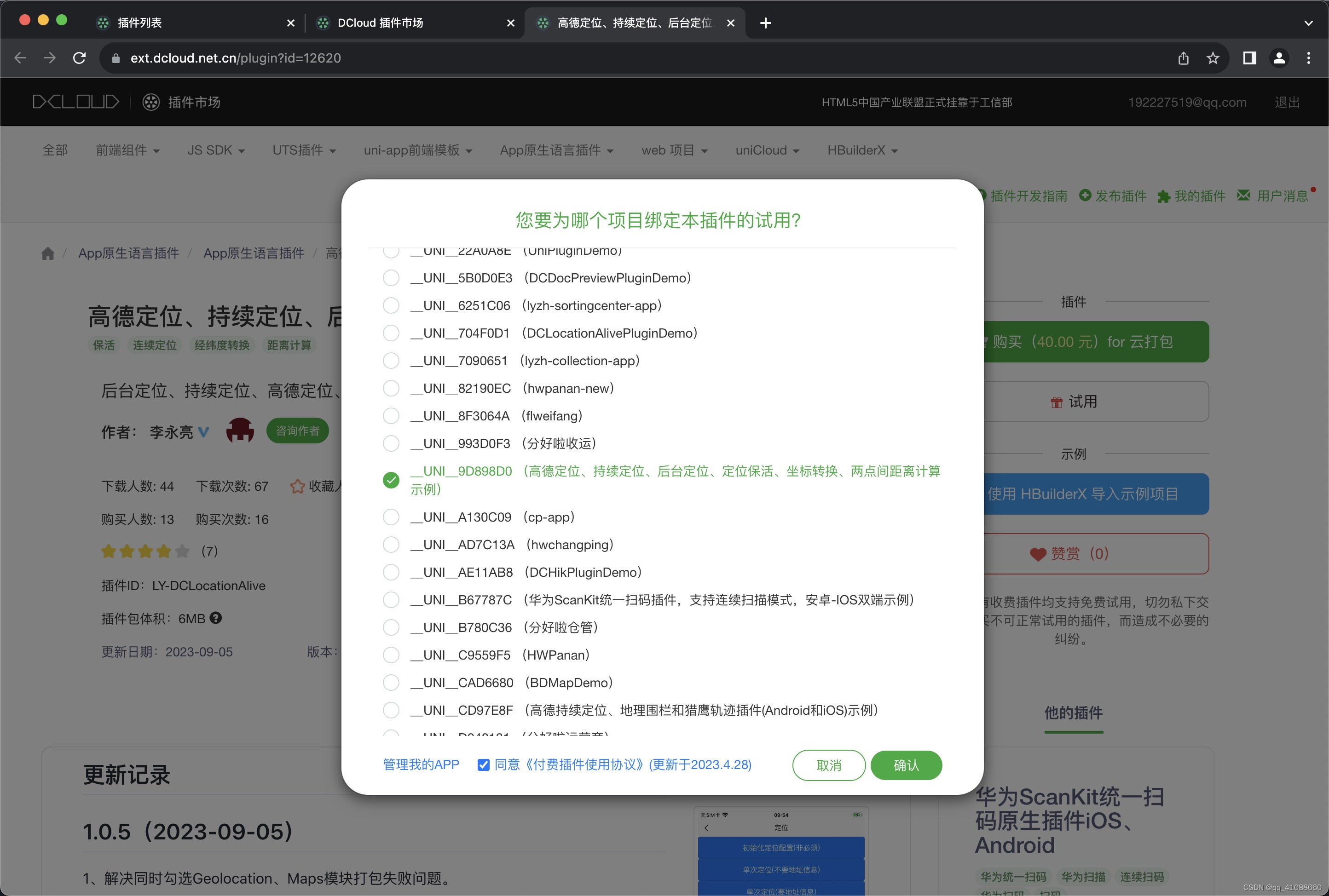
IV. 返回HX,在试用项目-->Manifest.json-->App原生插件配置,选择云端插件并确认。

V. 发行-->App云打包-->打包自定义调试基座。选择Android、iOS单端,或者双端同时打包。

VI. 打包完毕后,运行Android或iOS App基座-->使用自定义基座运行。如果之前已安装了旧版本,一定要删除旧版本后再重新运行(很重要)。
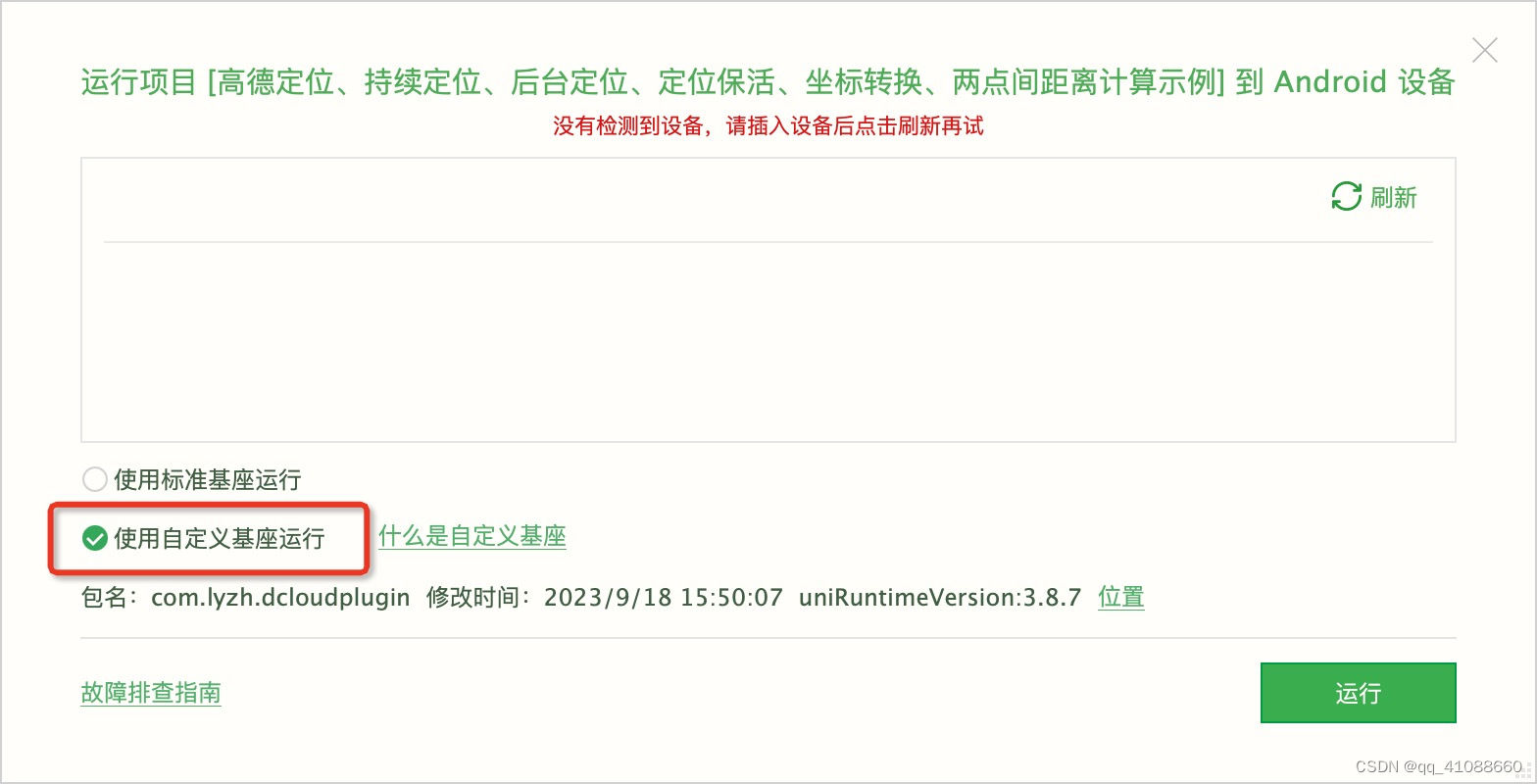
VII. 试用结束后,若觉得合适,可购买插件。购买后,使用流程和试用一样。一经购买,概不退换,请谨慎购买。





















 7884
7884











 被折叠的 条评论
为什么被折叠?
被折叠的 条评论
为什么被折叠?








